本日は学内部局を対象にしたFD研修会で、吉田先生と担当しました。
テーマは「交流を目的としたオンラインツールの紹介と体験」です。大学での授業がオンラインになって以降、キャンパスに人が来なくなるために大学内の相互交流が少なくなり、このことは授業のオンライン化のデメリットとして挙げられています。
しかし、授業のオンライン化と相互交流機会の現象は分けて考える必要があると考えます。大規模な講義をはじめ、むしろオンラインにしたほうが学習が深まる場合も多いためです。学習効果を考えると、「全員が最前列で受講できる」「受講者の意見収集と共有が即座にできる」「録画があれば学習の理解度にあわせて反復して学べる」などオンラインのメリットは多いと思います。
したがって、交流の機会をより意識して作っていくことが求められていると思います。
今回、紹介したツールは、下記の3つです。
このなかで、知名度の低いのはWonder.meかと思いますので、ここで簡単に紹介します。私も今回の研修のために少し知った程度です。
Wonder.meは最近登場したらしいアプリケーションで、今のところ普及キャンペーン中のため全機能が制限なく無料で使えます(秋以降に有料化予定とのことです)。
基本的な特徴
wonderの基本的な特徴は下記のとおりです。
- ブラウザーのみで提供されている
- 今のところ普及キャンペーン中のため全機能が制限なく無料で使える(秋以降に有料化予定とのことです)
- 最大1500名が参加できる
- 部屋は作った瞬間からずっとオープン
部屋の作り方
部屋をつくるのは結構簡単な手続きです。
- トップページ右上の「Get a room」から入る
- 次画面で、部屋に名前をつける(あとから変更可能)
- 次画面で、用途を選択する
- 名前、メールアドレス、パスワードを記入
- 部屋のリンクが表示される(メールとしても届く)
以上で完了です。5.の部屋のリンクを使って入り、部屋の各種設定を行います。
部屋の入り方・参加者の招待の仕方
メールが届いているので、それで認証を行います。具体的には、メールにあるリンクを踏むことで完了し、ブラウザでのビデオやマイク利用許可のボタンを押して、部屋に入ることができます。
参加者には、生成されたリンクを使います。入った画面の左下の部屋の名前の横にリンクコピーのアイコンがあります。
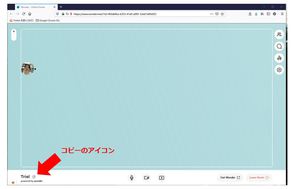
部屋の設定
部屋の設定は、右にならぶアイコンの歯車で行います。ここでは、下記のようなことができます。
- 自分の表示名や写真の変更
- ビデオやオーディオ設定の変更
ホストの場合には下記もここで設定あるいは変更できます。
- Room Area:部屋に特定のエリアを設けることができます。これは単に会話のインデックスです。(このエリアに入った人だけ同士のみで話す、などではなく、単に標識です)
- Room background:部屋の背景変更(用意されているものあるいはアップロードも可能)
- Guest Password:この部屋に入るときにパスワードを設定可能
- Icebreaker question:入室時に質問を設定できる(参加動機は?など)
- Room name:部屋の変更

上記、背景とエリアを設定してみた画面の例です。
参加者の動き・会話とプレゼンテーション
参加者は、自分のアイコンに対して、進みたい方向にクリックしていくと画面内を移動することができます。マウスを追従する感じで動けるので移動はなめらかです。
会話をはじめるときには、誰かのアイコンの近くにいくと「Circle」という円形の領域が自動的に作られ、その中にいる人だけで会話が始められます。そのCircleを生成するにあたり、話しかけたい人にCircleへの招待をすることができます。下記、招待したい人にマウスオーバーすると小さいウィンドウがでてくるのでその「Invite to circle」をクリックすることで、相手を誘うことができ、相手がそれを承諾するとcircleができます。
下記左は、circleができている状態で、ビデオがオンになっていると、自動的に上部にビデオが表示されます(一人でやっているので、私が二人いますが)。
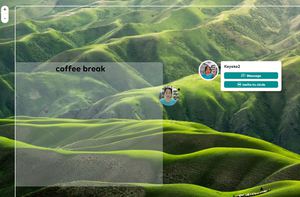
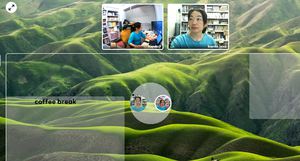
このcircleには15人まで加わることができます。また、circle内で画面共有も行うことができます。このcircleはzoomのブレイクアウトルームのようなものなので、circle内の画面共有は、circle外の人はみることはできません。
チャット
右側のアイコンの2つ目はチャット機能です。下記3つのレベルでチャットをすることができます。
- circle 同じcircle内にいる人
- private 特定の個人を指定
- everyone 全員
circleやプライベートのチャットは、「チャットが来たよ!」という表示が大きくでますが、全員向けのものは、チャットのアイコンに薄く黄色いドットが現れるのみです。
ブロードキャスト
部屋にいる全ての人い声を届けるのがブロードキャストです。右のアイコンの上から3つ目を選びます。ホストならばすぐに始められます。そうでない人もホストからパスワードをもらうことでブロードキャストを行うことができます。同時に6名までブロードキャストを行えます。パネルディスカッションなどを行うような場合を想定しているでしょうか。
ブロードキャストが開始される前には10秒のカウントダウンが行われ、circleなどで行われている会話は強制ミュートになります。ブロードキャスト中は、全員が視聴することになります。なお、会話はできませんが、ブロードキャスト中は移動とチャットは可能です。
下記はブロードキャスト前のカウントダウンの画面。全員に表示されます。
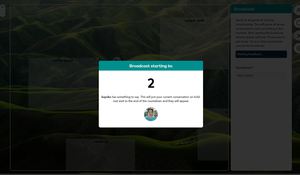
下記はブロードキャストしている人。左上の矢印を押すと大小の切り替えを行うことができます。

おわりに
wonderは、頻繁に説明会を開いています。ヨーロッパで開発されており、説明会が真夜中だったりしますが、30分ほどで体験しながら理解できるのでおすすめです。一度お部屋をつくると説明会の案内も来ます。
全体としては、ホストも部屋を簡単に設置でき、参加者も気軽に参加できるので、使いやすい印象です。circleを作る前にアイコンをみつけて、circleにお誘いするのも、現実に近い操作感なのではと思いました。人の思いと操作が比較的一致しているツールのように感じられます。
そして、私は普段firefoxを使っていますが、Chromeのほうが動作はよいようです(firefoxの場合ビデオ認識に時々失敗しました)。
また、使用例がありましたら共有していただけたら幸いです。
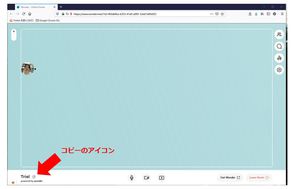
 上記、背景とエリアを設定してみた画面の例です。
上記、背景とエリアを設定してみた画面の例です。
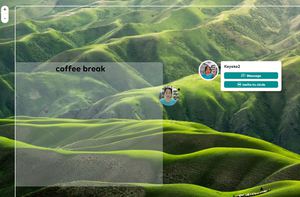
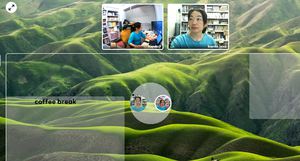 このcircleには15人まで加わることができます。また、circle内で画面共有も行うことができます。このcircleはzoomのブレイクアウトルームのようなものなので、circle内の画面共有は、circle外の人はみることはできません。
このcircleには15人まで加わることができます。また、circle内で画面共有も行うことができます。このcircleはzoomのブレイクアウトルームのようなものなので、circle内の画面共有は、circle外の人はみることはできません。
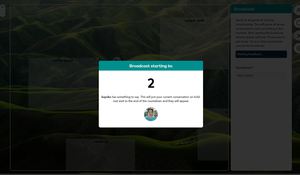 下記はブロードキャストしている人。左上の矢印を押すと大小の切り替えを行うことができます。
下記はブロードキャストしている人。左上の矢印を押すと大小の切り替えを行うことができます。